win10游戏无法全屏的解决方法
发布日期:2019-04-08 作者:win10正式版 来源:http://www.win10g.com
最近有小伙伴找小编反馈说自己在用电脑玩游戏的时候遇到了一些问题,就是关于在win10系统电脑游戏中无法游戏全屏的问题。大家玩游戏的话都是喜欢全屏玩,因为这样的话游戏体验比较好,而无法全屏确实让人很难受,那么接下来小编就为大家带来win10游戏无法全屏的解决方法。
操作方法:
1、点击“开始”,在最下面的搜索程序和文件中输入“regedit”,系统自动检索出注册表的编辑器的程序,点击或直接按回车键
操作方法:
1、点击“开始”,在最下面的搜索程序和文件中输入“regedit”,系统自动检索出注册表的编辑器的程序,点击或直接按回车键
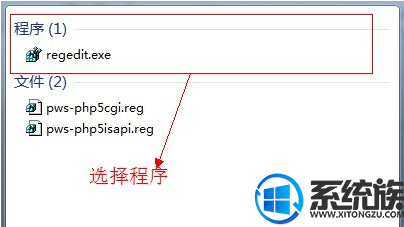
2、在打开的注册表中,找到HKEY_LOCAL_MACHINE\SYSTEM\ControlSet001\Control\GraphicsDrivers\Configuration\
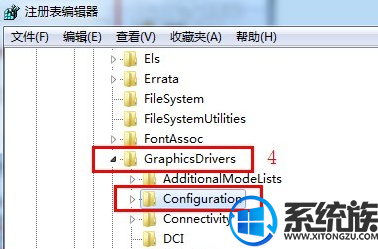
3、点击选中“configuration”文件夹,然后右键打开菜单栏,在菜单栏里点击“查找”#f#
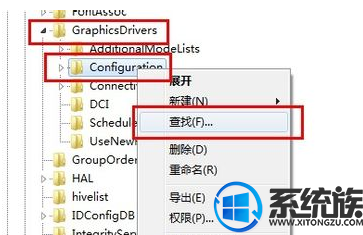
4、在弹窗的“查找”输入框中输入:Scaling,然后点击“查找下一个”
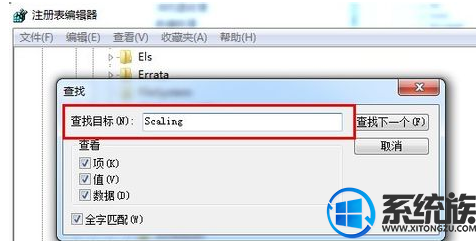
5、右边就会出现很多注册表文件,找到“Scaling”
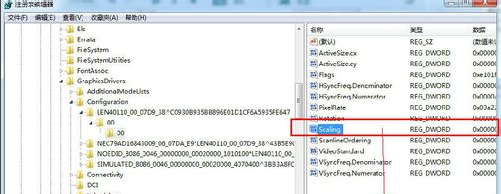
6、选中Scaling文件,右键菜单栏里,点击“修改”
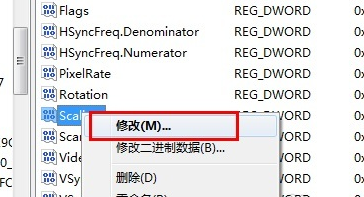
7、在弹窗的修改窗里,把数值从4改成3,点击确认
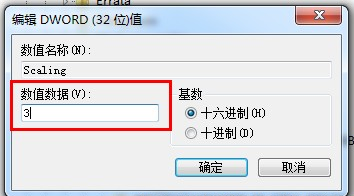
以上就是解决windows10电脑操作系统中玩游戏不能全屏的应对方法,用上述的方法就可以解决游戏不能全屏的问题了。大家遇到相同问题的快去动手试试。
------分隔线------
- 栏目专题推荐
傻瓜一键重装系统
好用u盘启动盘制作工具
u启动装机助手
屌丝win7系统下载
萝卜菜装机助理
青苹果u盘装系统
u深度装机管家
极易win10系统下载
青苹果系统
闪电装机助手
浩海装机助手
正式版装机管家
360u盘启动盘制作工具
u大仙xp系统下载
win10装机助理
雨木林风u盘装系统
老桃毛win7系统下载
雨木风林装机卫士
西瓜重装系统
专注于u盘装系统
 系统之家win10免激活64位精选超速版v2021.11系统之家win10免激活64位精选超速版v2021.11
系统之家win10免激活64位精选超速版v2021.11系统之家win10免激活64位精选超速版v2021.11 电脑公司Window10 v2020.05 32位 大神装机版电脑公司Window10 v2020.05 32位 大神装机版
电脑公司Window10 v2020.05 32位 大神装机版电脑公司Window10 v2020.05 32位 大神装机版 系统之家Win7 官网装机版 2020.06(32位)系统之家Win7 官网装机版 2020.06(32位)
系统之家Win7 官网装机版 2020.06(32位)系统之家Win7 官网装机版 2020.06(32位) 系统之家Windows10 正式装机版64位 2020.07系统之家Windows10 正式装机版64位 2020.07
系统之家Windows10 正式装机版64位 2020.07系统之家Windows10 正式装机版64位 2020.07 系统之家Win10 清爽装机版64位 2020.11系统之家Win10 清爽装机版64位 2020.11
系统之家Win10 清爽装机版64位 2020.11系统之家Win10 清爽装机版64位 2020.11 番茄花园Win10 安全装机版 2021.03(32位)番茄花园Win10 安全装机版 2021.03(32位)
番茄花园Win10 安全装机版 2021.03(32位)番茄花园Win10 安全装机版 2021.03(32位)
- 系统教程推荐
- 绿茶设置win10系统打印机显示叹号无法打印的步骤
- win10系统电脑连接Mp3/Mp4后无法识别的解决办法
- 保护win 10系统安全组策略禁止页面自动下载配置
- Msdn订阅网站发布win7创意者升级iso镜像下载
- 小编为你win10系统休眠时断网的办法
- 电脑店恢复win10系统打开迅雷影音播放视频闪退的方法
- 禁用Ghost win7旗舰版锁屏(日升级)_win7旗舰版锁屏
- win10系统右键如果添加office的word/Excel/ppt功能
- 彻底隐藏win10系统隐藏的文件夹
- 笔者详解win10系统U盘装系统提示windows找不到文件C:\windows\explor
- 老友设置win8系统从视频中提取音频文件的教程
- 老司机恢复win8系统打开网页无法加载视频的教程
- 主编为你win10系统文件夹共享权限设置 的教程
- win10系统鼠标光标总是乱移动的还原步骤
- 快速恢复win10系统右键发送到选项为空白的办法
